Cómo configurar varios perfiles en Kodi para listas de vigilancia separadas

No eres la única persona que vive en tu casa, y no eres la única persona que mira cosas en tu Caja Kodi ¿Por qué debería haber solo una biblioteca de medios, con una lista de lo que ha sido y no ha sido visto, y una lista de favoritos? Kodi ha ofrecido un sistema de perfiles durante años, y no debes pasarlo por alto.
Tal vez tú y tu compañero de cuarto estén viendo el mismo programa en diferentes momentos, y quieran hacer un seguimiento de tu lista de reproducción por separado. Tal vez quiera iniciar sesión en su propia cuenta de YouTube, para que pueda ver sus suscripciones en lugar de las de su hija. O tal vez solo te gusta jugar con nuevos temas y no quieras confundir a tu pobre cónyuge en el proceso.
Cualquiera sea la razón, es fácil configurar múltiples perfiles de Kodi, con listas de vigilancia y complementos separados. Incluso puede ver una pantalla de inicio de sesión cuando inicia el programa, lo que facilita la selección del perfil de usuario que desea usar. Aquí le mostramos cómo comenzar.
Cómo crear perfiles de Kodi
Seleccione el engranaje del sistema en la esquina superior izquierda de la pantalla de inicio, debajo de la palabra "Kodi".
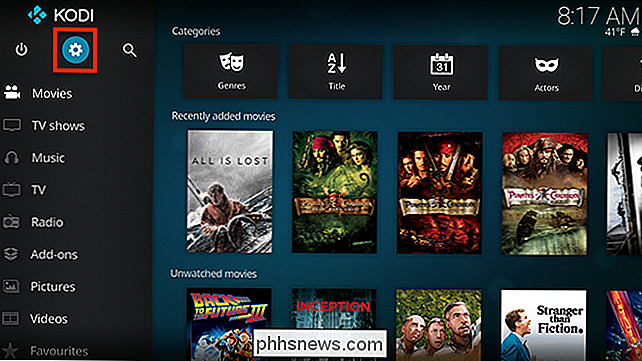
A continuación, diríjase a la sección "Perfiles" .
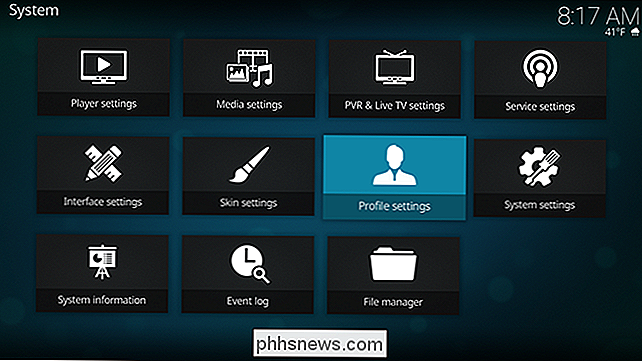
En la subsección "Perfiles", verá un perfil por defecto: Usuario principal. Seleccione "Agregar perfil" para crear un nuevo usuario.
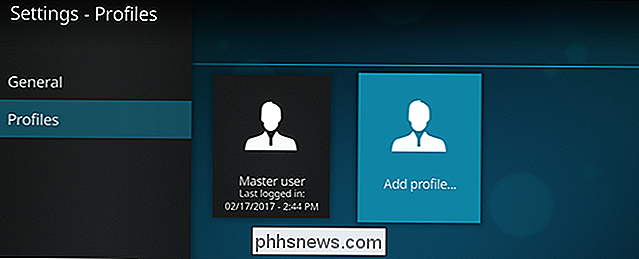
Se le pedirá un nombre, que puede escribir con las teclas en pantalla o con el teclado completo.
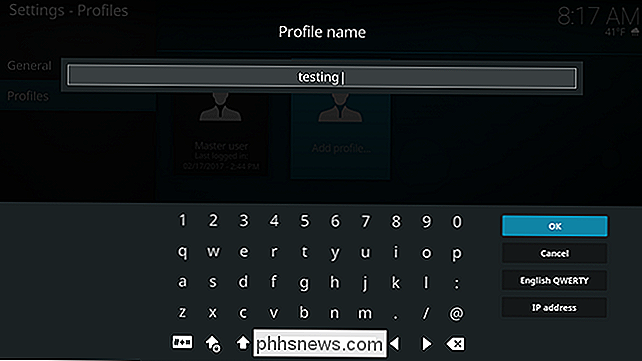
Seleccione "Aceptar" cuando esté hecho. Luego, se le preguntará dónde quiere que esté la carpeta de su perfil.
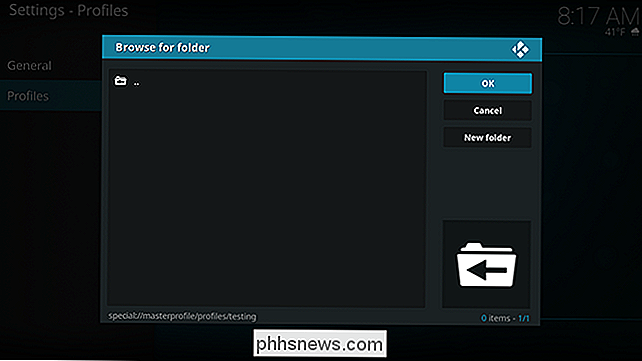
Si no está seguro, solo use la predeterminada. Seleccione "Aceptar" cuando esté listo.
Luego irá a la pantalla de configuración de su nuevo perfil, donde puede cambiar el nombre, agregar una imagen de perfil y cambiar el directorio. También puede elegir si desea compartir información de medios y fuentes de medios con el perfil principal, o para mantener las cosas completamente separadas.
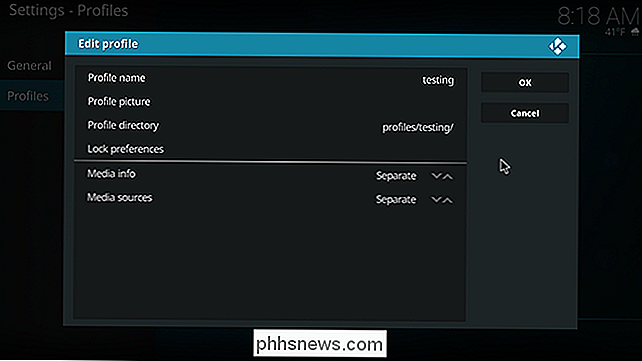
"Fuentes de medios" se refiere a las carpetas donde residen las películas y los programas de TV. Probablemente sea más simple dejar esto sincronizado con tu perfil principal, pero es bueno tener la opción de usar carpetas completamente separadas si eso es lo que quieres. La información multimedia se refiere a la información sobre sus programas y películas; Recomiendo dejar esto por separado.
Siéntase libre de dejar los valores predeterminados si no está seguro de qué hacer. Si mantiene las cosas separadas, puede hacer una copia única de sus fuentes y la información de los medios en el siguiente paso.
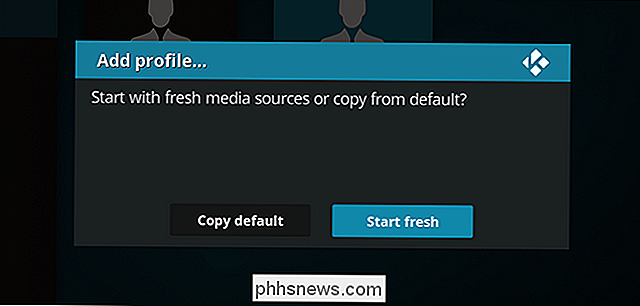
Sus fuentes y la información de los medios se mantendrán separadas; esta opción simplemente le permite copiar la configuración actual como punto de partida.
Cuando termine, verá que su nuevo perfil está listo.
Cambiando de perfil en Kodi

Ahora que sus perfiles están configurados arriba, probablemente se esté preguntando cómo cambiar entre ellos. Hay dos formas principales. El más simple es habilitar la pantalla de inicio de sesión para Kodi; encontrará la opción en la sección General del panel Perfiles en la configuración.
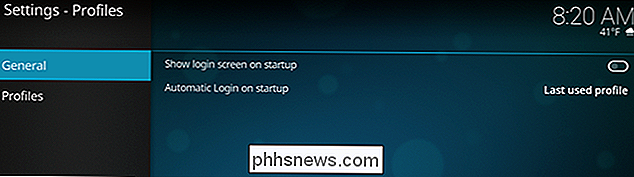
Habilite la opción "Mostrar pantalla de inicio de sesión al iniciar" y Kodi, cuando se cargue, le dará una lista de perfiles para elegir.
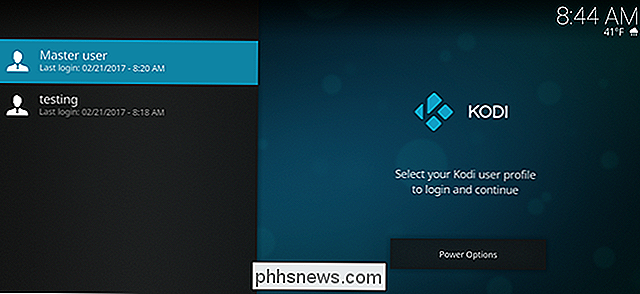
Si prefiere no ver esta pantalla cada vez que inicia Kodi, puede cerrar sesión en la cuenta principal en el menú de Energía. Desde la pantalla de inicio, haz clic en el botón de encendido en la esquina superior izquierda. Verá una lista de opciones.
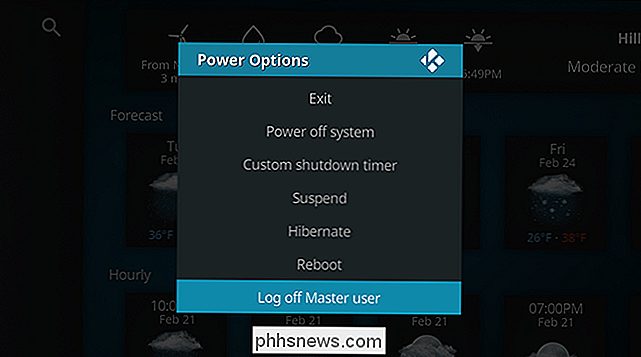
Seleccione "Cerrar sesión" y accederá a la pantalla de inicio de sesión, lo que le permitirá cambiar los perfiles. La próxima vez que cargue Kodi, sin embargo, el perfil predeterminado se cargará nuevamente. Esta configuración es perfecta si en su mayoría usa su segundo perfil para experimentar con máscaras o complementos.
RELACIONADO: Cómo personalizar el estuario, el nuevo skin predeterminado de Kodi
Kodi se ve más o menos igual en cada perfil, lo que hace que sea fácil confundir un perfil con otro. Por esta razón, te recomiendo que personalices un poco la máscara predeterminada de Kodi, por lo que cada perfil tiene un color diferente. Incluso podría usar diferentes máscaras por completo para diferentes perfiles. Lo que hace que sea fácil diferenciar los perfiles.

Cómo ejecutar automáticamente los programas de Windows cuando se conecta una unidad USB
Las aplicaciones portátiles (ejecutables independientes que se pueden mover a unidades flash y ejecutar sin instalación) son herramientas populares para cualquiera quién tiene que trabajar en múltiples máquinas con Windows. Si desea que su flujo de trabajo sea aún más rápido, puede agregar un archivo de "ejecución automática" que automáticamente abre el programa tan pronto como lo conecta a la unidad.

Cómo eliminar un mensaje de Facebook
Hay muchos buenos motivos para eliminar el mensaje ocasional de Facebook. Quizás planee una fiesta de cumpleaños sorpresa para su pareja o comparta una contraseña importante. No estamos aquí para juzgar los motivos, solo para mostrarte cómo. Entonces, aquí está cómo eliminar un mensaje en Facebook Messenger.



